在使用苹果电脑的过程中,有时候我们需要安装Windows系统来满足一些特殊需求。然而,由于苹果电脑与Windows系统的不兼容性,传统的安装方式并不能适用。而通过U盘进行安装则成为了一种可行且便捷的方法。本文将详细介绍如何利用U盘在苹果电脑上安装Windows10系统,并提供一系列步骤和教程。
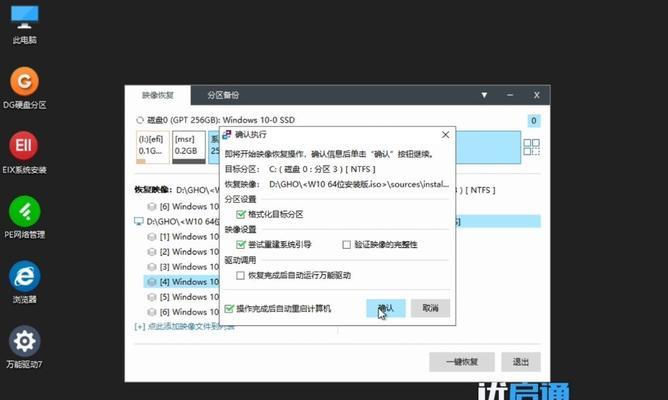
一:准备工作:购买所需材料和下载所需软件
我们需要购买一只容量不小于16GB的U盘,并确保U盘是空的,没有任何重要数据。接着,我们需要下载一个名为“BootCampAssistant”的软件,这是苹果电脑上用于安装Windows系统的官方工具。
二:备份数据:保护重要文件和个人数据
在进行任何系统更改前,我们都应该意识到可能会丢失数据的风险。在安装Windows之前,务必进行文件备份,包括个人文件、照片、视频等。将这些重要数据复制到外部硬盘或云存储中,以防意外发生。
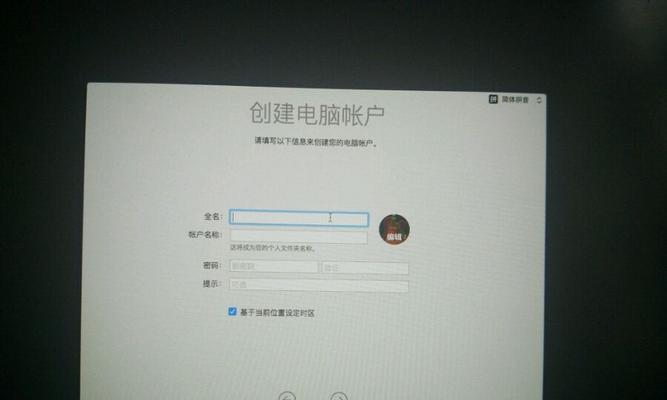
三:创建Windows安装媒介:将Windows10系统镜像文件写入U盘
打开“BootCampAssistant”软件,选择“创建Windows安装媒介”选项,并按照指示进行操作。软件将引导我们选择要写入U盘的Windows10系统镜像文件,并开始写入过程。请耐心等待完成。
四:调整分区:为Windows系统腾出硬盘空间
安装Windows系统需要为其分配一定的硬盘空间。通过“BootCampAssistant”软件,我们可以轻松调整当前Mac硬盘的分区情况。选择所需的分区大小,并等待分区过程完成。
五:重启电脑:进入Windows安装界面
完成分区后,重新启动苹果电脑。在启动过程中,按住Option键,直到出现一个带有可供选择的操作系统的界面。选择刚刚创建的Windows安装媒介,并进入Windows安装界面。
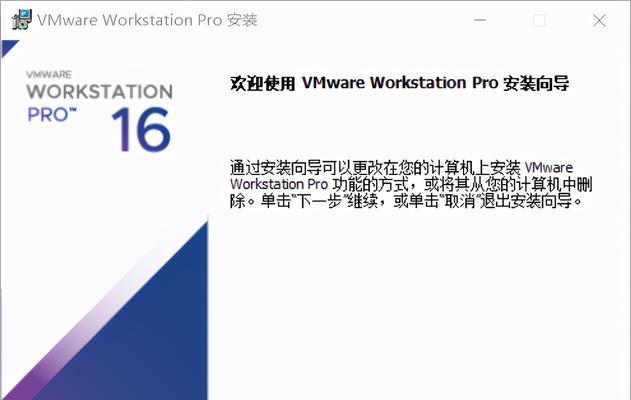
六:安装Windows:按照安装向导进行操作
根据Windows安装界面上的指示,选择语言、时间和货币格式等选项,然后点击“安装”按钮。接着,我们需要选择安装位置,确保选择的是之前为Windows系统分配的硬盘空间。
七:等待安装:耐心等待Windows系统的安装过程
安装Windows系统需要一些时间,具体取决于电脑性能和U盘传输速度。在此期间,请耐心等待,不要中途断电或干扰安装过程。
八:设置个性化选项:选择主题和账户设置
在安装完成后,将进入Windows系统的初始设置界面。在这里,我们可以根据个人喜好选择系统主题、配置用户账户等。根据提示进行操作,并完成个性化设置。
九:安装驱动程序:让Windows系统兼容苹果硬件
苹果电脑上的某些硬件组件可能需要额外的驱动程序来保证其在Windows系统中正常工作。通过“BootCampAssistant”软件,我们可以轻松下载和安装所需的驱动程序,并确保所有硬件设备都能正常运行。
十:更新系统:保持Windows系统最新
在完成安装和驱动程序的设置后,我们应该及时更新Windows系统,以确保其正常运行并获得最新的功能和修复。打开Windows更新设置,检查并下载任何可用的更新。
十一:安全防护:安装杀毒软件和防火墙
为了保护Windows系统的安全,我们应该及时安装可靠的杀毒软件和防火墙。选择一款适合个人需求的软件,并确保其定期更新和运行。
十二:备份系统:避免数据丢失和系统崩溃
为了防止意外情况导致数据丢失或系统崩溃,我们应定期备份Windows系统。使用可靠的备份工具,将系统快照保存在外部硬盘或云存储中。
十三:常见问题解决:遇到问题时的应对方法
在安装和使用过程中,可能会遇到各种问题和错误。我们应该积极寻找解决方法,可以通过搜索引擎、技术论坛等途径来获取帮助和指导。
十四:体验优化:调整设置以提升性能和易用性
根据个人喜好和需求,我们可以根据自己的习惯调整Windows系统的各项设置,以提升性能和易用性。例如,调整电源管理、启动项管理、桌面布局等。
十五:
通过U盘在苹果电脑上安装Windows10系统是一种可行且便捷的方式,能够满足特殊需求。但在进行安装前,务必备份重要数据,并仔细按照步骤操作。通过合理的设置和保护措施,我们可以在苹果电脑上顺利安装并使用Windows系统。
标签: #盘安装









